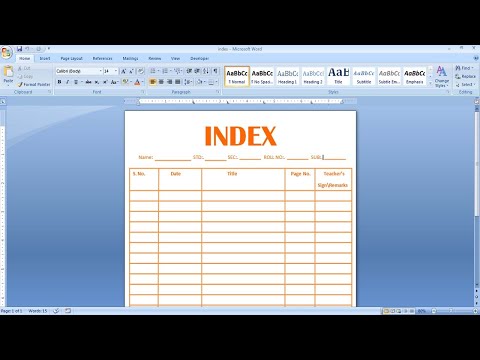
विषय
- विभिन्न माइक्रोसॉफ्ट वर्ड इंडेक्स के लिए टैग बनाएं
- चरण 1
- चरण 2
- चरण 3
- चरण 4
- चरण 5
- चरण 6
- Microsoft Word में कई इंडेक्स बनाएं
- चरण 1
- चरण 2
- चरण 3
- चरण 4
- चरण 5

कई दस्तावेजों में एक से अधिक सूचकांक होते हैं। आप विषयों का एक सूचकांक और नामों का एक सूचकांक, या कानूनी मामलों या कार्यों के शीर्षक का एक सूचकांक बनाना चाह सकते हैं। आप दस्तावेज़ में टैग सम्मिलित करने के लिए Microsoft Word में अनुक्रमण सुविधाओं का उपयोग कर सकते हैं, ताकि पाठ "चाल" के रूप में, पृष्ठ संख्या सही बनी रहे। Microsoft Word में एक से अधिक इंडेक्स बनाने के लिए, आपको प्रत्येक इंडेक्स को नाम देने वाले झंडे का उपयोग करना होगा, और प्रत्येक टैग में इंडेक्स नाम का उपयोग करना होगा।
विभिन्न माइक्रोसॉफ्ट वर्ड इंडेक्स के लिए टैग बनाएं
चरण 1
उस Microsoft Word दस्तावेज़ को खोलें जिसे आप अनुक्रमित करना चाहते हैं।
चरण 2
"टूल" मेनू पर जाएं और "विकल्प" चुनें। "दृश्य" टैब पर क्लिक करें और टैग अनुभाग में, "सभी" पर क्लिक करें। यह आपको अनुक्रमणिका टैग देखने देगा।
चरण 3
जहां आप इंडेक्स टैग डालना चाहते हैं, वहां क्लिक करें। आप टैग को उस शब्द के करीब सम्मिलित करना चाहते हैं जिसे आप अनुक्रमित कर रहे हैं, या आप शुरुआत में या पैराग्राफ के अंत में सभी कोड रखना चाह सकते हैं ताकि उन्हें हटाया नहीं जा सके।
चरण 4
"सम्मिलित करें" मेनू पर जाएं और "फ़ील्ड" चुनें। बाईं ओर "श्रेणियाँ" कॉलम में, "अनुक्रमित और तालिकाएँ" चुनें। दाईं ओर फ़ील्ड नाम कॉलम में, "XE" चुनें।
चरण 5
"XE" से शुरू होने वाले सफेद बॉक्स में, उद्धरणों में वांछित सूचकांक शब्द दर्ज करें। फिर, एक बैकस्लैश और एक लोअरकेस "f" (बिना उद्धरण) टाइप करें, फिर उद्धृत इंडेक्स के लिए नाम। प्रविष्टियों और उपश्रेणियों को अलग करने के लिए अल्पविराम का उपयोग करें। फिर "ओके" पर क्लिक करें। उदाहरण के लिए, एक नाम सूचकांक बनाने के लिए, आपकी प्रविष्टि {XE "डिक" "f" नाम की तरह दिख सकती है}} विषय सूचकांक के लिए, आपकी प्रविष्टि {XE "बच्चों: लड़कों के" f "विषयों" की तरह लग सकती है}
चरण 6
प्रत्येक अनुक्रमणिका प्रविष्टि के लिए चरण 2 को 5 से दोहराएं।
Microsoft Word में कई इंडेक्स बनाएं
चरण 1
उस स्थान पर क्लिक करें जहां आप इंडेक्स सम्मिलित करना चाहते हैं। यदि आप इंडेक्स को एक अलग डॉक्यूमेंट में रखना चाहते हैं, तो एक नया डॉक्यूमेंट बनाएं और उसे उसी डॉक्यूमेंट में दूसरे डॉक्यूमेंट में सेव करें। "सम्मिलित करें" मेनू पर जाएं और "फ़ील्ड" चुनें। बाईं ओर "श्रेणियाँ" कॉलम में, "अनुक्रमित और तालिकाएँ" चुनें। दाईं ओर फ़ील्ड नाम कॉलम में, "RD" चुनें। "आरडी" के साथ शुरू होने वाले सफेद बॉक्स में, उद्धरण में सूचकांक प्रविष्टियों वाले दस्तावेज़ (नों) का नाम दर्ज करें। उदाहरण के लिए {RD "Sample.doc"}
चरण 2
"सम्मिलित करें" मेनू पर जाएं और "फ़ील्ड" चुनें। बाईं ओर "श्रेणियाँ" कॉलम में, "अनुक्रमित और तालिकाएँ" चुनें। दाईं ओर "फ़ील्ड नाम" कॉलम में, "इंडेक्स" चुनें।
चरण 3
सफेद बॉक्स में, जो "INDEX" से शुरू होता है, एक बैकस्लैश और एक छोटा "f" टाइप करें (बिना उद्धरण के), फिर उद्धरण में सूचकांक के लिए नाम। फिर "ओके" पर क्लिक करें। जिन प्रविष्टियों के लिए सूचकांक दिखाई देगा, वे वर्णानुक्रम में और पृष्ठ संख्याओं के साथ क्रमबद्ध होंगी।
चरण 4
अन्य सूचकांक के लिए चरण 2 और 3 दोहराएं।
चरण 5
प्रत्येक इंडेक्स के ऊपर एक शीर्षक टाइप करें, जैसे "इंडेक्स नेम" और "इंडेक्स सब्जेक्ट"।